Job Manager
Cisco Crosswork Planning では、ツールおよびイニシャライザを、バックグラウンドジョブ(非同期ジョブとも呼ばれる)として動作するようにスケジュールできます。これらのジョブは、展開時に設定された設計エンジンインスタンス上で、バックグラウンドで実行されます。[Job Manager] ページには、これらのジョブの詳細情報が表示されます。
バックグラウンドジョブを使用すると、次のことができます。
-
優先順位を送信前に設定する
-
必要な時間に動作するようにスケジュールする
-
[実行中(Running)] 状態に移行する前にキャンセルする
[Job Manager] ページには、CLI およびカスタムスクリプトを使用してジョブを実行するオプションもあります。詳細については、CLI を使用したツールまたはイニシャライザの実行 および 外部スクリプトの実行 を参照してください。
Job Manager のユーザーロール権限
[Job Manager] ページでは、次の操作を実行できます。
-
すべてのユーザーが、他のユーザーが送信したジョブを表示できます。
-
すべてのユーザーが、他のユーザーが送信したジョブの結果を表示できます。
-
すべてのユーザーが、自分が送信したジョブのみをキャンセル(中断)できます。
-
管理者ユーザーのみが、任意のユーザーが送信したジョブをキャンセル(中断)できます。
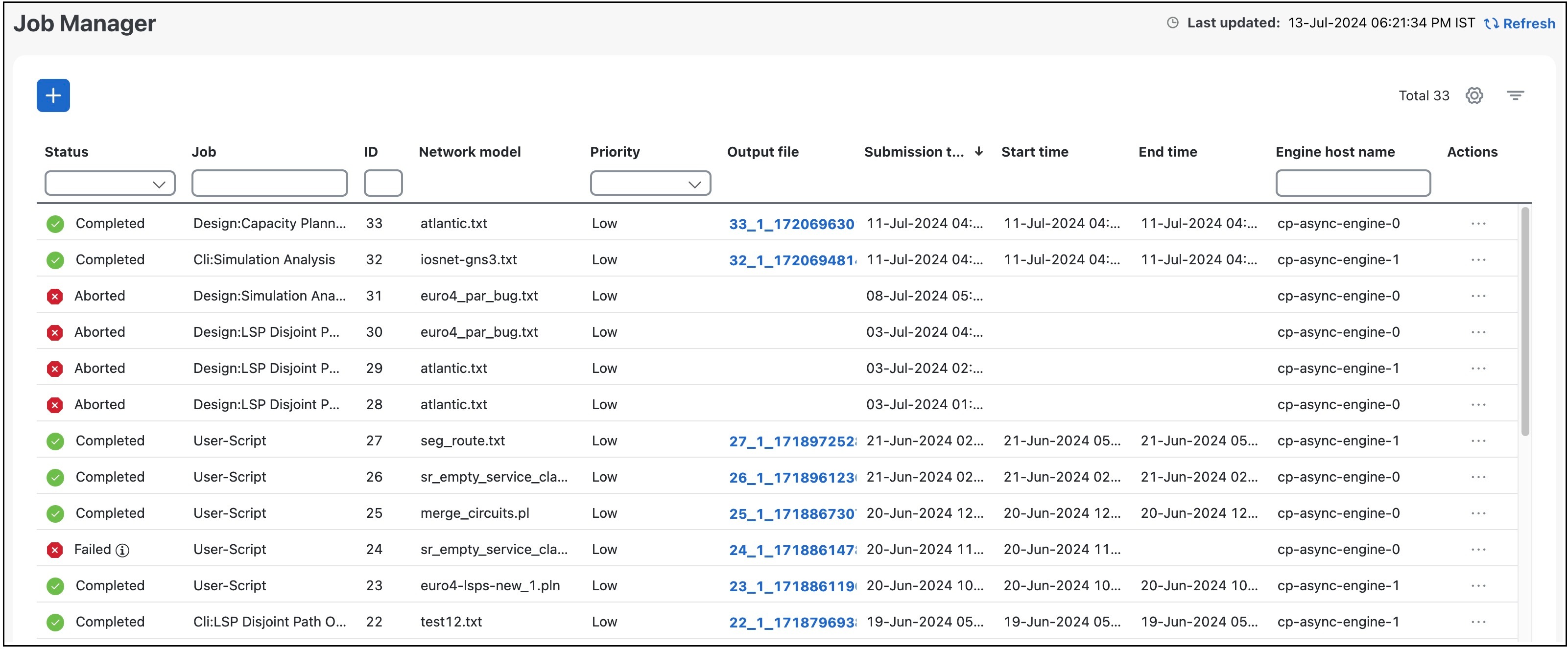
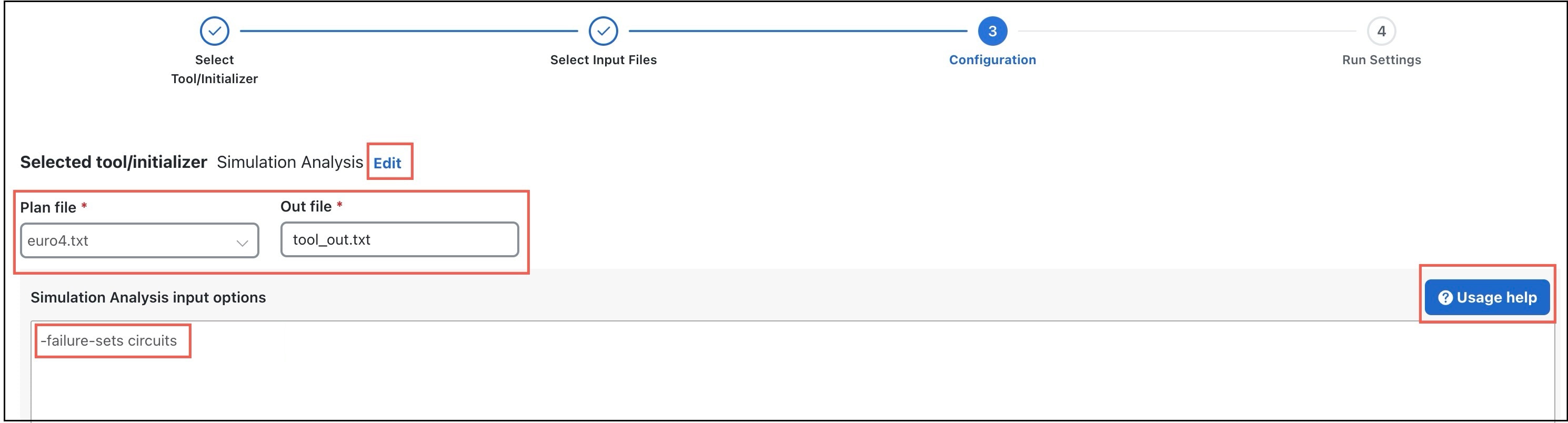
 フィードバック
フィードバック